Použití zařízení Webex Share s aplikací Webex
 Zpětná vazba?
Zpětná vazba?Připojení k zařízení služby Webex Share
Poté, co správce nakonfiguruje zařízení Webex Share, můžete toto zařízení najít a připojit se k němu stejně jako k jakémukoli jinému zařízení Webex.
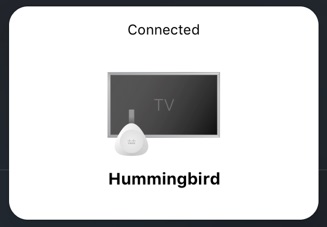
Bezdrátové sdílení obsahu pomocí zařízení Webex Share
Po připojení k zařízení Webex Share můžete bezdrátově sdílet obsah z aplikace Webex.
Vaše bezdrátové připojení probíhá mezi aplikací Webex a zařízením Webex Share, žádná jiná aplikace nemůže sdílenou aplikaci vidět. Ostatní uživatelé se mohou připojit k zařízení a sdílet svou obrazovku nebo aplikaci nad vaším sdílením, ale vždy je aktivní pouze jedno sdílení.
Použít zařízení Webex Share pro schůzky nebo hovory
Zařízení Webex Share můžete používat pro schůzky a hovory . Zahajte hovor nebo schůzku v aplikaci Webex a k hovoru se připojí i zařízení Webex Share. Během hovoru nebo schůzky je zvuk a video ve vašem zařízení. Poté, co vy nebo jiný účastník zvolíte sdílení obsahu během schůzky nebo hovoru, zobrazí se tento obsah v zařízení Webex Share a ve vašem počítači.
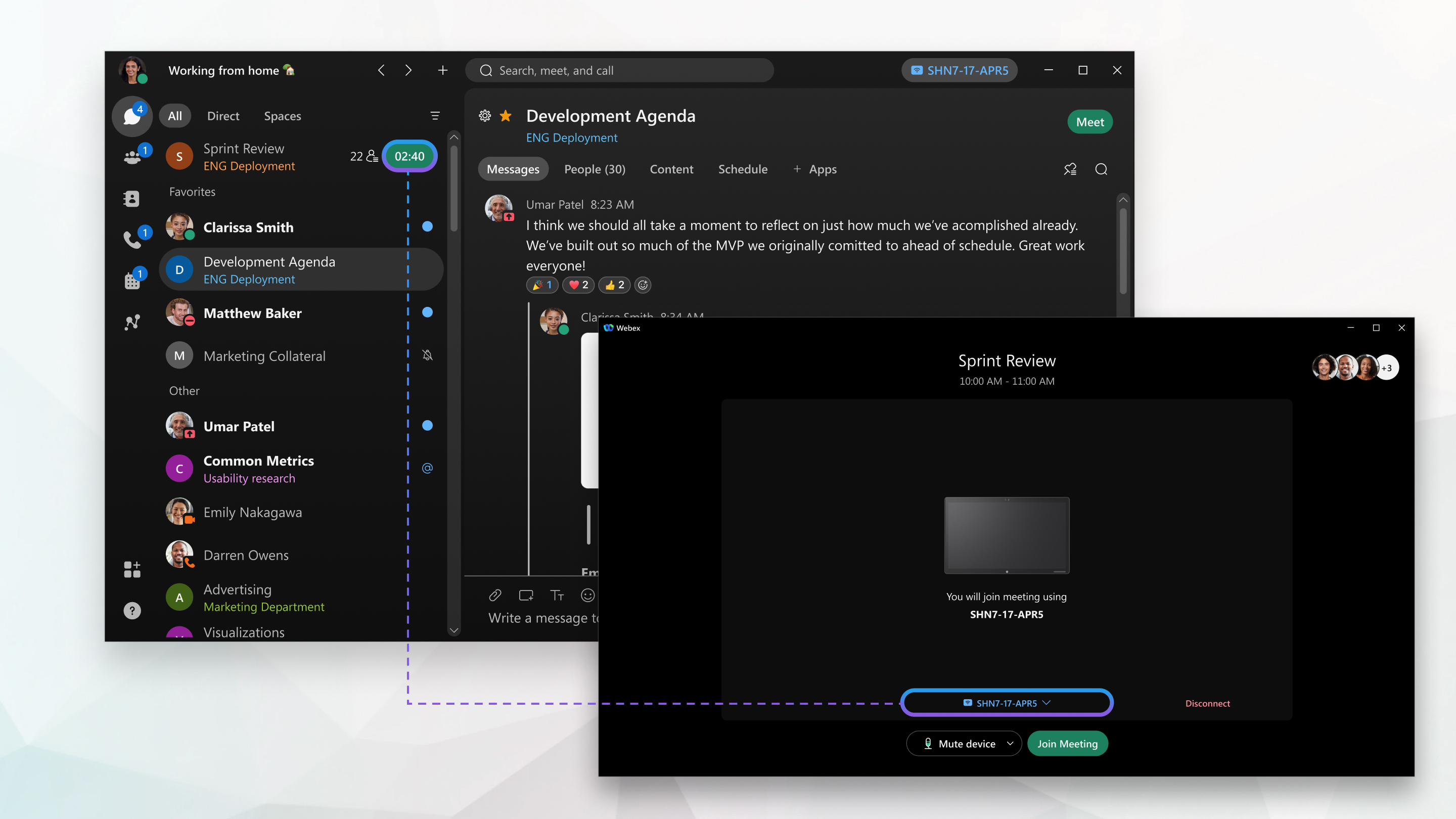
Ostatní účastníci se mohou během hovoru nebo schůzky připojit k zařízení Webex Share. Když se připojí k hovoru nebo schůzce, mohou sdílet obsah, zobrazit sdílený obsah, opustit hovor nebo schůzku nebo ukončit hovor či schůzku pro všechny účastníky připojené k zařízení Webex Share, ale nemohou ovládat hlasitost.
Použití telefonu pro přenos zvuku se zařízením Webex Share
Pokud jste spárováni se zařízením Webex Share, můžete pro zvuk použít telefon. Po připojení ke schůzce můžete v Aplikaci Webex vybrat jednu z následujících možností:
-
Přímé volání – Z telefonu vytočte jedno z uvedených čísel a po výzvě zadejte číslo schůzky a ID účastníka.
-
Zavolat mi – Zadejte své kontaktní údaje a vyberte Připojit zvuk.
Aplikace Webex si automaticky zapamatuje vaše číslo a při dalších schůzkách nebo hovorech aplikace zobrazí zadané číslo.
Vaše video je v počítači nebo mobilním telefonu a zařízení Webex Share se připojí k hovoru jako sekundární zařízení zobrazující informace o schůzce.
Pokud se hostitel schůzky již připojil, jste ke schůzce připojeni. Pokud se hostitel schůzky ještě nepřipojil, budete čekat v předsálí, dokud hostitel nepřijde. Další informace najdete v tématu Výběr nastavení zvuku a videa před připojením ke schůzce.


